Ein Pfad ist ein Tunnel zwischen zwei Endpoints. Der Bericht zur Pfadsichtbarkeit enthält Angaben zur Nutzung und Qualität der Pfade zwischen einem Edge und seinen SD-WAN-Peers. SD-WAN Orchestrator ermöglicht es einem Unternehmensbenutzer, die Pfadsichtbarkeit im Überwachungs-Dashboard zu überwachen.
Für einen ausgewählten Edge können Sie die Pfadinformationen für die SD-WAN-Peers mit dem Datenverkehrsflow überwachen, der für einen bestimmten Zeitraum beobachtet wurde.
Prozedur
- Klicken Sie im Unternehmensportal oben im Fenster auf die Option Neue Orchestrator-Benutzeroberfläche öffnen (Open New Orchestrator UI).
- Klicken Sie im Popup-Fenster auf Neue Orchestrator-Benutzeroberfläche starten (Launch New Orchestrator UI). Die Benutzeroberfläche wird auf einer neuen Registerkarte geöffnet, auf der die Überwachungsoptionen angezeigt werden.
- Klicken Sie auf Edges, um die mit dem Unternehmen verbundenen Edges anzuzeigen.
- Klicken Sie auf den Link zu einem Edge und dann auf die Registerkarte Pfade (Paths).
Ergebnisse
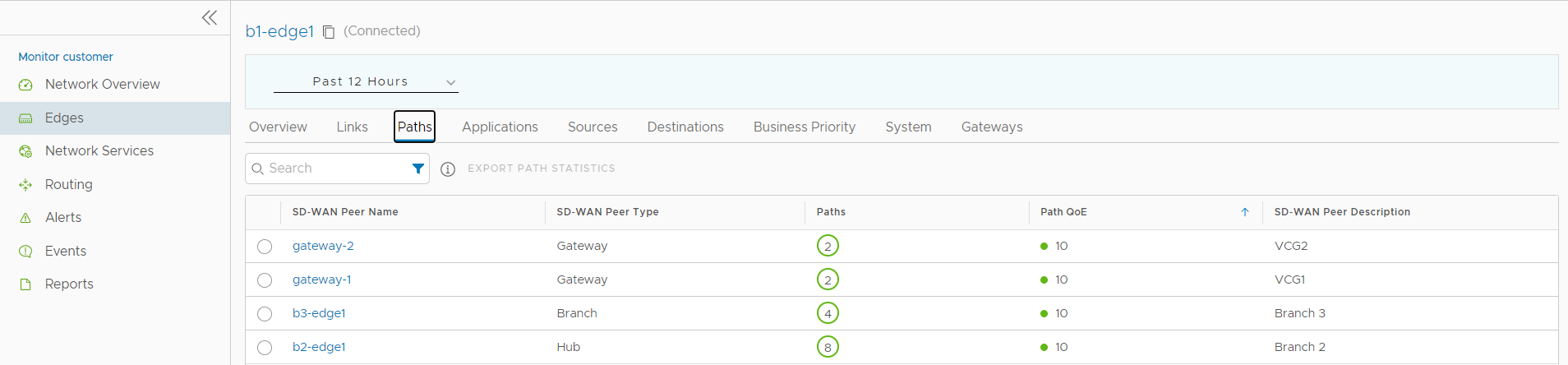
Oben auf der Seite können Sie einen bestimmten Zeitraum auswählen, um die Pfadinformationen für den Edge anzuzeigen.
Um einen Bericht eines SD-WAN-Peer im CSV-Format zu erhalten, wählen Sie den SD-WAN-Peer aus und klicken Sie auf Pfadstatistiken exportieren (Export Path Statistics).
Klicken Sie auf den Link zu einem SD-WAN-Peer, um die entsprechenden Pfaddetails wie folgt anzuzeigen:
- Alle SD-WAN-Peers, bei denen während des ausgewählten Zeitraums Datenverkehr beobachtet wurde
- Der Status der Pfade, die für einen ausgewählten Peer verfügbar sind
- Gesamtqualitätsbewertung der Pfade für einen ausgewählten Peer für Video-, Sprach-, und Transaktionsdatenverkehr
- Zeitseriendaten für jeden Pfad nach Metriken, wie z. B.: Durchsatz, Latenz, Paketverlust, Jitter usw. Weitere Informationen zu den Parametern finden Sie unter Überwachen von Edges.
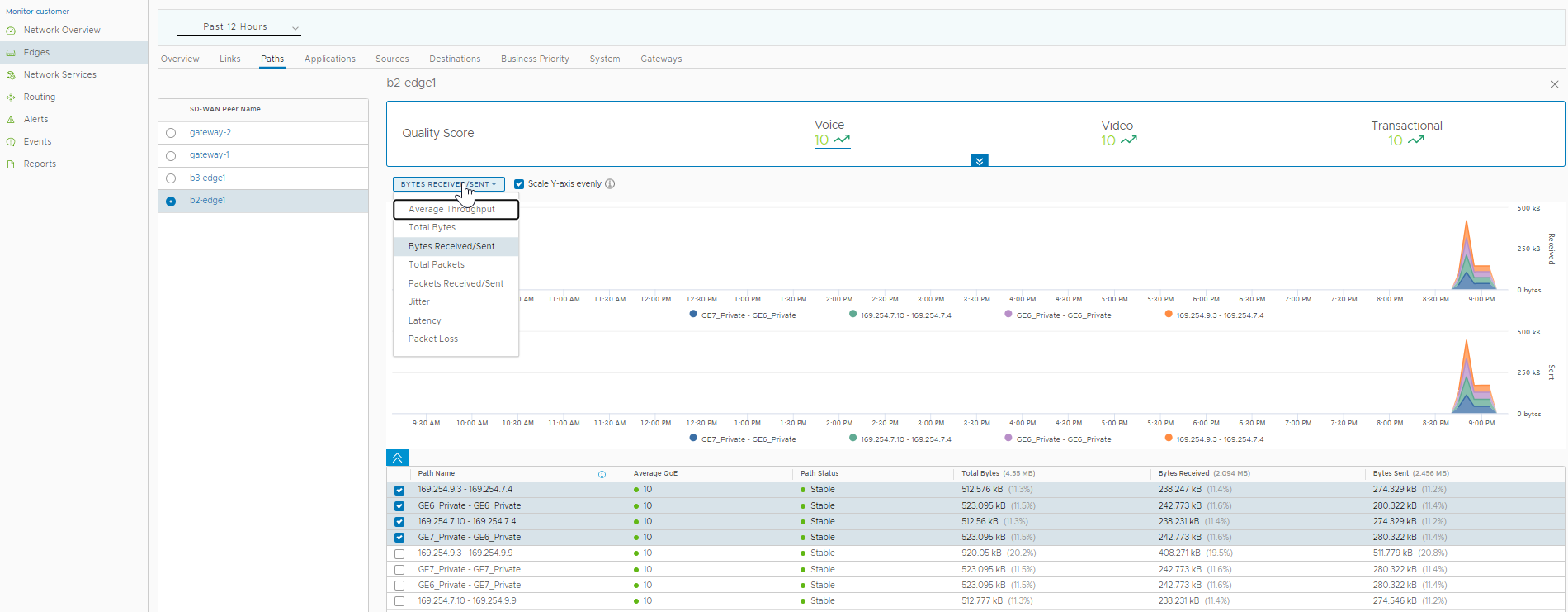
Die Metrikdaten für die Zeitreihen werden im grafischen Format angezeigt. Sie können die Details von maximal 4 Pfaden auf einmal auswählen und anzeigen.
Bewegen Sie den Mauszeiger über die Diagramme, um weitere Details anzuzeigen.
Sie können die Metriken in der Dropdown-Liste auswählen, um die entsprechenden grafischen Informationen anzuzeigen. Standardmäßig ist das Kontrollkästchen Y-Achse gleichmäßig skalieren (Scale Y-axis evenly) aktiviert. Mit dieser Option wird die Y-Achse zwischen den Diagrammen synchronisiert. Falls erforderlich, können Sie diese Option deaktivieren.
Klicken Sie oben im Bereich Qualitätsbewertung (Quality Score) auf den Pfeil nach unten, um die Pfadbewertung nach Datenverkehrstypen anzuzeigen.
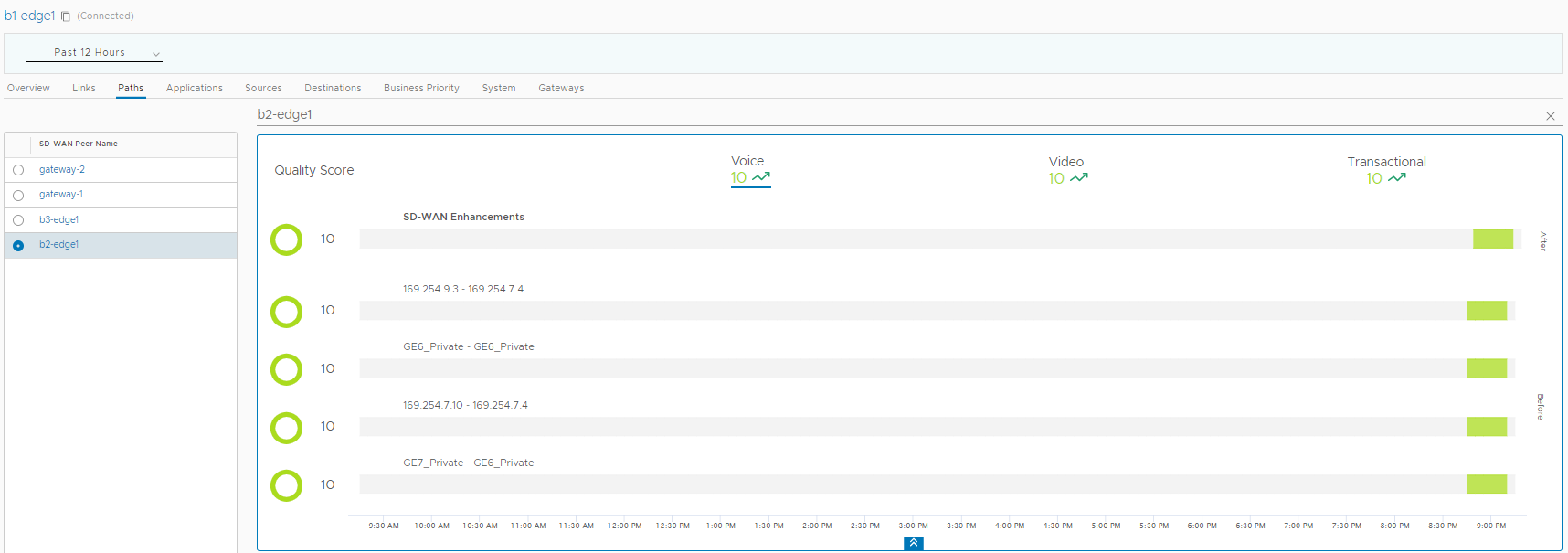
Sie können im linken Fensterbereich auf einen SD-WAN-Peer klicken, um die entsprechenden Pfaddetails anzuzeigen.